- Добавление обсуждения с компьютера
- Добавление в паблик
- Добавление в группу
- С какой целью создаются обсуждения?
- На какие темы лучше всего создавать дискуссии
- Как создать обсуждение в группе ВКонтакте с телефона
- Удаление обсуждения
- Подключение раздела
- Добавление обсуждений в группу
- Как можно использовать обсуждения для ведения бизнеса с TaoBao:
- Обсуждение в группе Вконтакте какие плюсы и минусы
- Заключение
Добавление обсуждения с компьютера
Давайте узнаем, как добавить рубрики для общения с компьютера или ноутбука.
Добавление в паблик
Заходим в паблик. Под аватаркой находим иконку с тремя точками – это меню доступных действий. Нажимаем.
Выбираем первое действие – “Управление сообществом”.
В открывшемся меню находим блок “Разделы”.
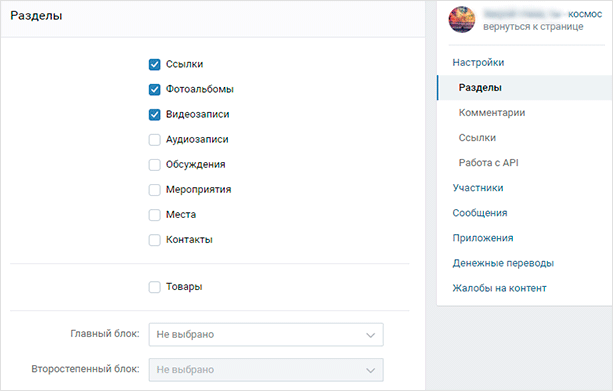
Проверяем, стоит ли галочка на разделе “Обсуждения”. Если нужно, ставим ее и сохраняем изменения, нажав “Сохранить”.
Ниже находится функция “Главный блок” – здесь можно выбрать, на каком типе контента будет стоять акцент.
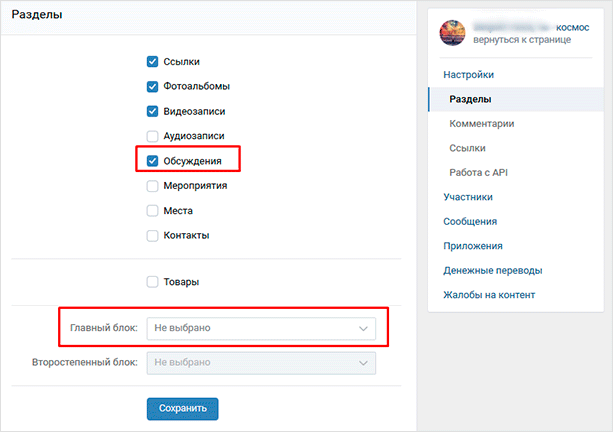
Если выбрать главным блоком обсуждения, они будут отображаться либо под шапкой паблика, либо после товаров (если такие есть). Выглядеть это будет как на скриншоте ниже.
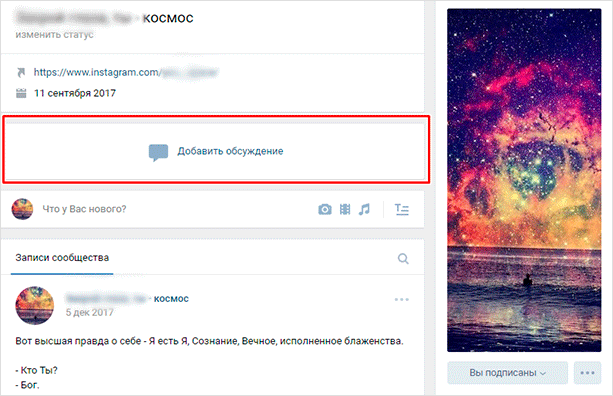
По умолчанию раздел стоит справа, под альбомами и видеозаписями.
Если до этого ни одного обсуждения не было опубликовано, то раздел будет отображаться именно так – ссылкой, нажав на которую, можно опубликовать первую тему в паблике.
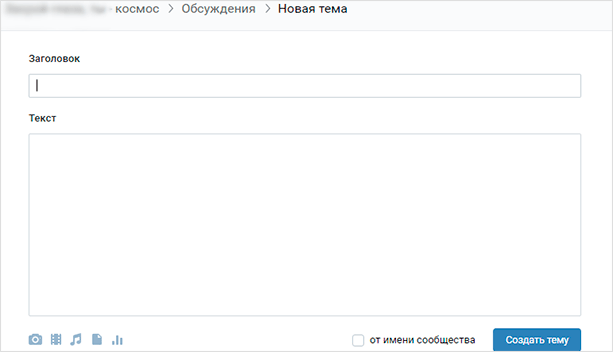
Функционал стандартный, как для любого публичного сообщения на стене в ВК: можно прикрепить фото, видео, аудио, статистику или опрос. Если поставите галочку “От имени сообщества”, новая публикация будет от имени паблика.
Можно воспользоваться поиском сообщений по любым словам, если вы не помните, где находится нужная информация.
Для добавления нового обсуждения нажмите на синюю кнопку “Создать тему”.
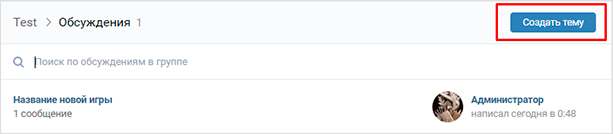
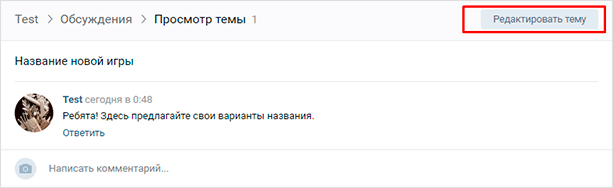
Открывается функционал, где есть возможность закрепить выбранную рубрику, и тогда она будет отображаться самой первой над всеми остальными.
Здесь же находится функция “Закрыть тему”. При ее использовании просмотр останется доступен для всех участников, но добавлять новые комментарии уже не получится.
Внизу слева есть кнопка, с помощью которой можно навсегда удалить обсуждение.
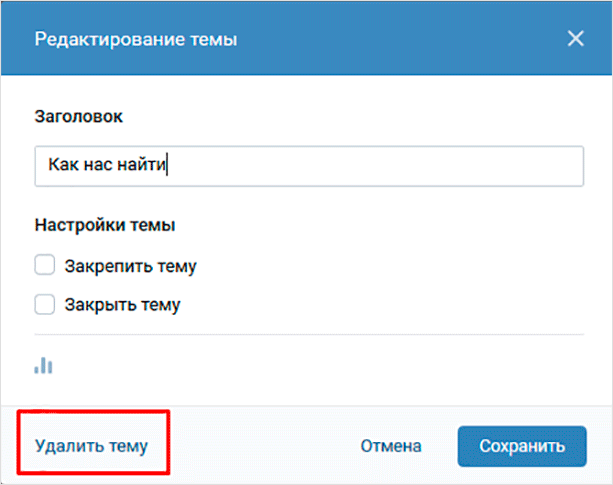
Настраивайте количество рубрик, которые будут отображаться на странице, и сортировку (по дате обновления либо по дате создания). Для этого с главной страницы сообщества нажмите на ссылку “ред.”
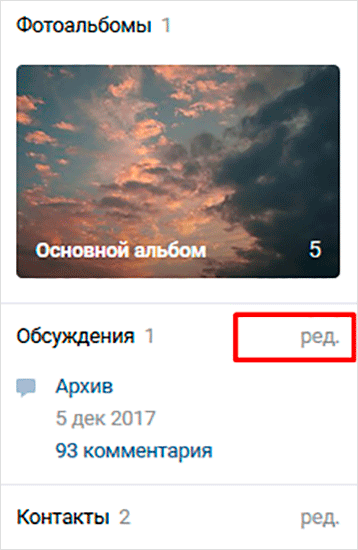
Появится функционал, где можно внести нужные корректировки.
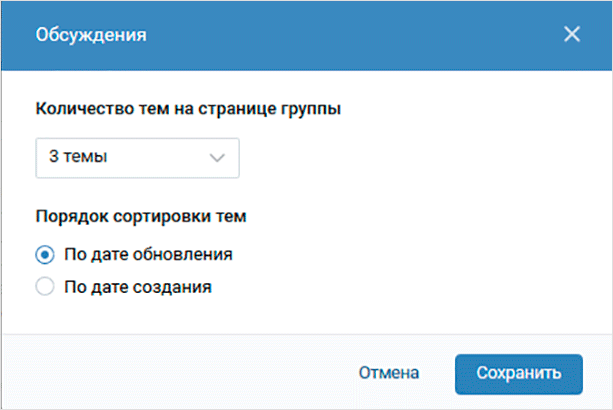
После внесения правок нажимаем на кнопку “Сохранить”.
Добавление в группу
Интерфейс для создания пространства обмена мнениями здесь немного отличается.
Точно также проделываем первые шаги – нужно попасть в управление сообществом через иконку с многоточием. Под сектором “Настройки” находим нужный нам сектор “Разделы”.
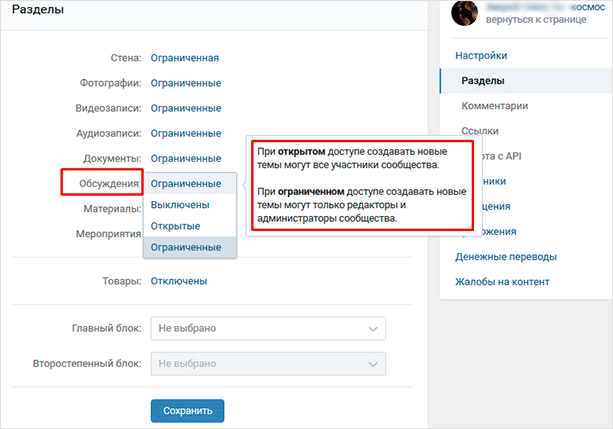
Если обсуждения выключены, необходимо их включить. Выберите, какими они будут: открытыми, когда публикация доступна всем участникам, или ограниченными, когда создавать их могут только администраторы.
Ниже расположена функция “Главный блок” – установите там значение “Обсуждения”, если хотите, чтобы они отображались сразу под шапкой на странице.
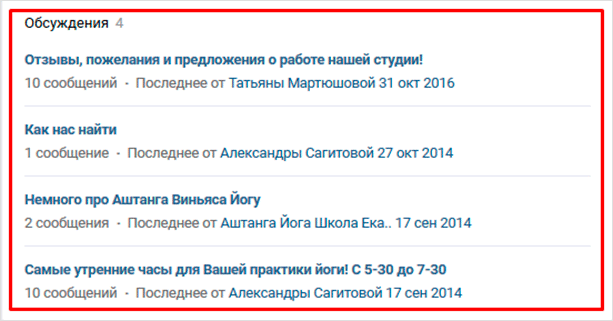
Как и в паблике, по умолчанию раздел будет находиться справа над блоком контактов. Выглядит это так.
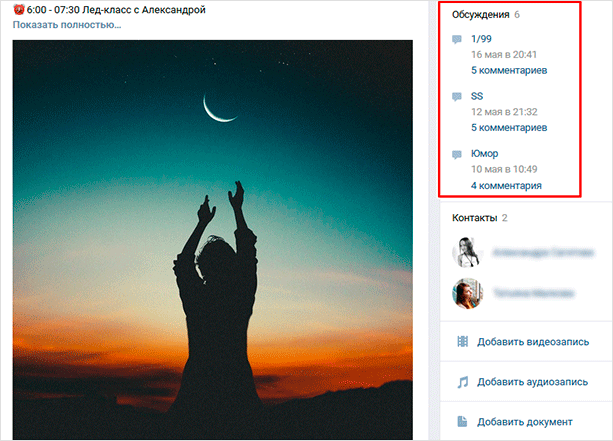
Создание, сортировка, удаление и закрепление происходит так же как и для паблика.
С какой целью создаются обсуждения?
Сегодня обсуждения используются всеми как коммерческими проектами, так и обычными группами, созданными для развлечения и общения. Их цели и задачи зависят от характера и направленности самого сообщества.
Основные цели, это:
Повышение уровня вовлеченности участников в жизнь сообщества. Нередко в пабликах создают открытые темы, где люди могут поделиться полезной информацией друг с другом, поиграть в игры или просто пообщаться. Такие темы особенно полезны, когда у сообщества закрытая стена и комментарии, а места для свободного общения нет.

Информирование аудитории. Часто в коммерческих группах создаются и закрепляются темы с различной информацией (например, «О ), чтобы пользователь в любой момент мог зайти и прочесть информацию по тому или иному вопросу. Часто встречающийся на многих сайтах раздел FAQ также зачастую создается именно в обсуждениях. Обычно такие темы создаются закрытыми, чтобы никто не мог оставлять здесь свои комментарии, и актуальная информация всегда оставалась легкодоступной.
Общение с аудиторией (ответы на вопросы или просто общение)
Если вам важно постоянно поддерживать контакт со своей аудиторией, то обсуждения являются одним из лучших способов это осуществить. Общение с подписчиками, ответы на интересующие вопросы – все это позволяет не только повысить активность участников, но и сблизиться со своей аудиторией, найти с ней общий язык.
Повышение уровня доверия к компании (за счет отзывов)
Раздел «Отзывы» есть в каждом коммерческом сообществе. Без этого никуда. Это и возможность для покупателей оставить свой отзыв о товаре или услуге, и возможность потенциальным клиентам узнать от третьих лиц о вашей компании или бренде. Хорошие отзывы от реальных людей повысят уровень доверия ваших будущих покупателей, дополнительно мотивируют их обратиться именно к вам.
Наличие открытых обсуждений в паблике, показывает потенциальной аудитории, что вы уверены в качестве своего продукта и являетесь открытым для общения сообществом.
На какие темы лучше всего создавать дискуссии
Ну что же, открыть обсуждение в группе ВК, может любой желающий, но как сделать его интересным, привлекающим внимание пользователей? Давайте рассмотрим, на какие темы лучше создать дискуссию:
- Правила поведения в группе;
- Ассортимент товаров или цены (для интернет магазина);
- Уставной кодекс (вынесите на обсуждение его положения);
- Создайте тему под названием «Отзывы» — так вы узнаете реальное мнение о своей деятельности;
- Устройте опрос;
- Придумайте темы, которые помогут вам получить статистические данные;
- Затрагивайте острые вопросы, не бойтесь критики, старайтесь говорить о «наболевшем».
Время от времени обновляйте свои темы, пользуйтесь поиском в обсуждениях в Контакте, удаляйте неактуальные дискуссии. Помните, данный раздел дает отличную возможность «раскачать» публику, создать живое общение в группе
Это очень важно для продвижения, ведь новые участники вряд ли захотят присоединиться к сообществу, в котором царят тишина и скука
Как создать обсуждение в группе ВКонтакте с телефона
Люди отдают предпочтение мобильным, легким устройствам: смартфонам, планшетам. Они позволяют всегда находиться на связи. Автор тематического блога или бизнес-аккаунта ВКонтакте (и в любой иной социальной сети) — не исключение. Если вы задаетесь вопросом, как создать новое обсуждение с мобильного приложения, вот небольшой обзор ситуации.
- Зайдите в браузер с вашего телефона.
- Введите в поисковой строке адрес сайта.
- Заполните поля с логином, паролем.
- Откройте список групп, пабликов, в которых вы состоите на данный момент.
- Нажмите на раздел “Управление”. Вы увидите список групп, в которых вы обозначены как администратор, создатель, модератор.
- Сделайте свайп вправо, чтобы открыть основное меню. В конце списка (“Моя страница”, “Фотографии”, “Музыка”…) отыщите пункт “Перейти на полную версию”. Нажав на него, вы увидите сайт в обычном виде, как на компьютерном устройстве. Затем проделайте действия, последовательность которых изложена выше, в предыдущем разделе статьи.
- Если вы скачали приложение (например, на iPhone), зайдите в группу, “Обсуждения”, клавиша “Изменить”. В левом углу возникнет знак “+”. Нажав на него, вы сможете добавить свежую тему.
Удаление обсуждения
Обсуждения создаются различной тематики. Иногда пользователи не принимают участия в некоторых беседах в пабликах, тогда их возможно убрать. Для этого выполните следующие действия:
- Кликните по записи, которую нужно удалить.
- Найдите вверху пункт «Редактировать тему».
- В выпавшем меню выберите «Удалить тему». Подтвердите данное действие.
Если удалять не хотите, а оставлять комментарии не видите нужным, то нажмите кнопку «Закрыть тему». Так добавить новые комментарии станет невозможно, а прочесть вы сможете любую запись.
Если беседа закрыта для записей, то на ней будет висеть замочек, а если оставлять комментарии можно, то высвечивается булавочка.
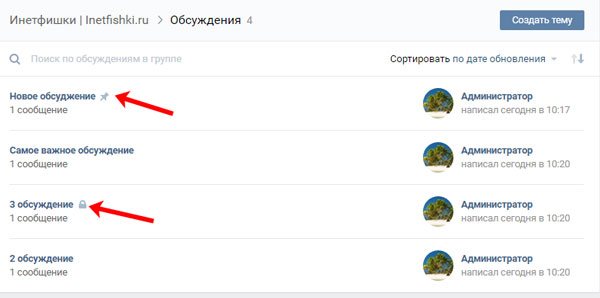
После изучения данной статьи вы можете не задаваться вопросом как это делать, а управлять записями или их создавать. Таким образом возможно повысить активность участников, привлечь их к интересным темам и это может быть полезно для обратной связи.
Подключение раздела
Прежде чем создавать такие дискуссии, включите эту функцию в группе. Происходит это следующим образом:
- Под аватаркой сообщества нажмите кнопку в виде трех точек и в выпадающем списке действий кликайте на «управление сообществом».
- В меню справа перейти в пункт «разделы».
- В строчке «обсуждения» выбрать один из вариантов:
- открытые, если создание дискуссий нужно сделать доступным всем участникам группы;
- ограниченные, чтобы наделить такими полномочиями только редакторов и администраторов сообщества.
- Нажать кнопку «сохранить».
При необходимости уровень доступа к обсуждениям в ВК можно в любой момент менять или убирать их из группы вообще.
Добавление обсуждений в группу
В разделе обсуждения вы можете просматривать и редактировать темы, которые уже созданы. Чтобы добавить новое обсуждение нажмите на вкладку «создать тему».
Далее вам необходимо заполнить все данные о вашей теме. В строке «заголовок» укажите название обсуждения. Именно такое название будет видно посетителям группы. В разделе «текст» напишите то, ради чего и создается это обсуждение. Напишите здесь то, что вы хотите донести своей аудитории, или создайте тему, которую будет интересно обсуждать вашим подписчикам. Кроме того, вы можете добавить фотографии, аудиозаписи, видеоролики, опросы, или какие-то документы в данную тему. Если не поставить галочку «от имени сообщества» то данное обсуждение будет создано от имени администратора группы. Если хотите скрыть свой аккаунт, то наоборот не забудьте поставить эту отметку. После того как вы введете все данный, нажмите на вкладку «создать тему».
Теперь обсуждение создано, и оно сразу появится у вас в группе. Участники вашей группы могут комментировать, а также общаться в этом разделе.
Для того чтобы изменить название или удалить обсуждение в группе Вконтакте необходимо зайти в это обсуждение и нажать на Вкладку «редактировать», которая располагается в правом верхнем углу.
В меню «редактирования темы» вам будет доступна вкладка «удалить тему», а также возможность изменить заголовок обсуждения. Здесь же доступны о, благодаря чему уже никто не сможет ничего писать в обсуждении, а также о, благодаря чему она будет на первом месте в списке обсуждений, независимо от даты его создания. После редактирования нажмите «на вкладку «сохранить».
Приветствую. Сегодня речь пойдет о том, как изменить расположения блока обсуждений, где содержатся все созданные темы, и переместить его по вашему желанию либо над блоком с новостями, либо под аватар (если в включены видеозаписи/документы, то темы окажутся аккурат под ними).
Для того, чтобы начать перемещение, необходимо зайти в группу вконтакте и над блоком с темами нажать на кнопку “ред.”:
Кнопка “ред.”
Большинство ее почему-то упорно не замечают, поэтому на скрине выше ориентируйтесь по стрелке. Как только вы нажмете на нее, появится второе всплывающее окно с настройками:
Здесь можно будет указать:
- количество тем на странице группы (от 3 до 10). SMM специалисты называют оптимальными цифры – 4 темы для расположения ” над новостями” и 6 тем для блока “под аватаром”.
- порядок сортировки тем может быть, как по дате обновления, так и по дате создания. Если обсуждения создаются редко и их немного – “выбирайте по дате создания”.
И теперь самое главное – нужно установить галочку для определения отображения блока обсуждения – “блок обсуждения над новостями группы” или нет. По умолчанию темы форума располагаются “НАД”. А вот как выглядит их отображение со снятой галочкой:
Итак, в сегодняшнем выпуске я расскажу вам, как создать обсуждение в группе вк, также укажу на мелкие детали, которые помогут не только создать обсуждение, но и добавить опрос, например.
Как можно использовать обсуждения для ведения бизнеса с TaoBao:
- Один из самых полезных и очевидных на наш взгляд вариантов использования обсуждений – сбор отзывов о вашей работе и товарах. Обычно такое обсуждение создает администратор группы и приглашает всех, кто уже сделал покупки, поделиться там своими мнением и впечатлениями.
В чем польза для бизнеса: вы получаете обратную связь от клиентов и узнаете, какие ваши сильные стороны, а над чем еще следует поработать. Ваши клиенты, читая отзывы, видят, у вас что-то уже купили реальные люди, которые получили товар и довольны им. Это снимает их страхи и опасения, что вы окажетесь недобропорядочным продавцом, не отправите товар или исчезнете с деньгами.
- Еще один вариант использования обсуждений – сбор вопросов клиентов. Обычно клиенты оставляют вопросы в разных местах: на «стене» группы (о том, что такое стена, мы вам еще расскажем), в комментариях к фотографиям, присылают их личным сообщением администратору. Создание специального обсуждения, посвященного ответам на вопросы, может помочь упорядочить поток вопросов и собрать их все в одном месте.
В чем польза для бизнеса: чем более подробную и понятную информацию вы предоставите потенциальным клиентам, тем больше шансов, что они сделают заказ. Сбор вопросов клиентов помогает выяснить, какие моменты являются для них сложными, где нужно доработать описание процесса заказа, которое вы опубликовали в группе.
- Также вы можете использовать обсуждения для сбора пожеланий («хотелок») клиентов. Например, вы приглашаете клиентов оставлять в таком обсуждении пожелания по добавлению в ваш каталог определенных товаров.
В чем польза для бизнеса: получая знания о том, что интересно клиентам, вы можете корректировать свой ассортимент и получать больше прибыли. Ведь не зря говорят, что спрос формирует предложение.
- Если вы проводите конкурс или розыгрыш призов, то можете использовать обсуждения для информирования участников группы о его условиях и результатах.
В чем польза для бизнеса: конкурсы любят все! Проводя конкурсы, вы привлекаете людей к себе в группу и мотивируете их чаще проверять, что нового и интересного у вас происходит.
Мы перечислили основные варианты использования обсуждений в вашей группе. Вы можете выбрать только один или сразу все – это зависит от специфики вашей работы, товара, количества клиентов, их активности и так далее.
Мы очень рекомендуем вам не делать большого количества обсуждений. Создавайте их только для тех задач, для решения которых вам нужна обратная связь от клиентов. Ведь чем больше обсуждений вы создадите, тем больше времени вам нужно будет на то, чтобы поддерживать их в «живом» состоянии: отвечать на вопросы клиентов, благодарить за отзывы, удалять спам.
Вы можете добавлять и удалять обсуждения на любом этапе существования группы. Сейчас мы покажем вам, как это сделать.
Обсуждение в группе Вконтакте какие плюсы и минусы
У вас есть два варианта. Первый – сделать обсуждения полностью открытыми. Это позволит всем участникам вашего сообщества создавать абсолютно любые обсуждения. Второй вариант – ограниченный доступ к обсуждениям. При этом варианте создавать новые темы сможете только вы или редакторы вашего сообщества. Как вы видите обсуждения во Вконтакте имеют плюсы и минусы. Главный плюс – это живость вашей аудитории, а минус – это спам от подписчиков в комментах или при создании ими различных «левых» тем (при открытом доступе). В таком случае вам придется постоянно модерировать обсуждения, а то и удалять ненужные. К слову, удаление обсуждений – это тоже совершенно несложная операция. Мы немного отвлеклись. Вернемся к обсуждениям.
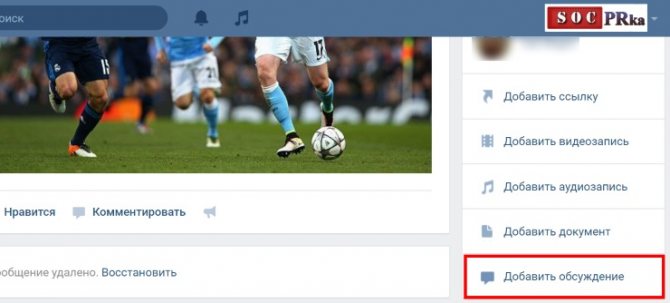
После того, как вы открыли обсуждения, можно переходить к созданию новой интересной темы. Для этого вы должны найти в правом блоке на странице группы специальную ссылку, которая позволит вам добавить в любой момент новое обсуждение (смотри верхнюю картинку).
Заключение
Надеюсь, данная статья помогла разобраться, как создавать обсуждения, редактировать их и удалять при необходимости.
Данный инструмент эффективно применять для продвижения и популяризации сообществ, рекомендую использовать его активнее. Людям нужно оставлять место для выражения своего мнения.
Конечно, при этом не стоит пренебрегать модерацией. Суть в том, чтобы позволять подписчикам и просто заинтересовавшимся лицам участвовать в общении и видеть живой отклик реальных людей.
На этом прощаюсь. Желаю вам, друзья, всегда быть открытыми новым возможностям, которые стучатся в ваши двери ежедневно!
В любом случае данный раздел необходимо использовать, так как он положительно влияет на продвижение и статистику группы . Это также неплохой способ удерживать интерес вреди вашей аудитории, используя интересные темы для обсуждений.


























